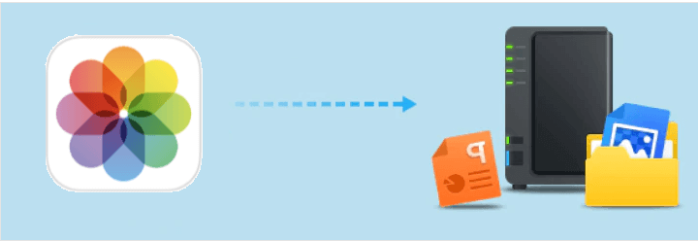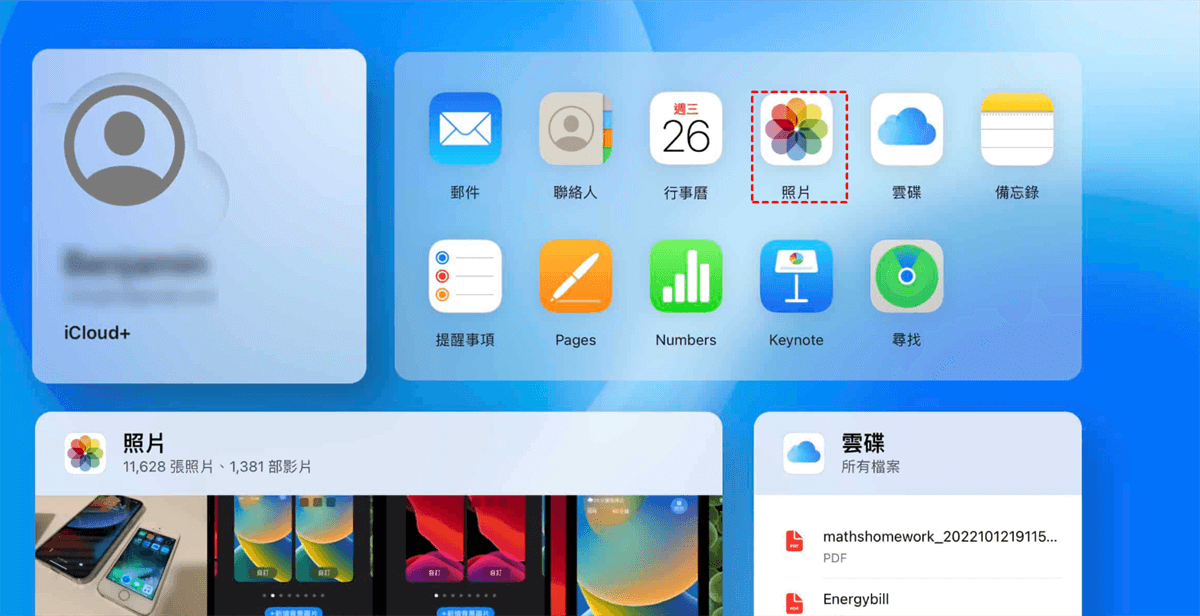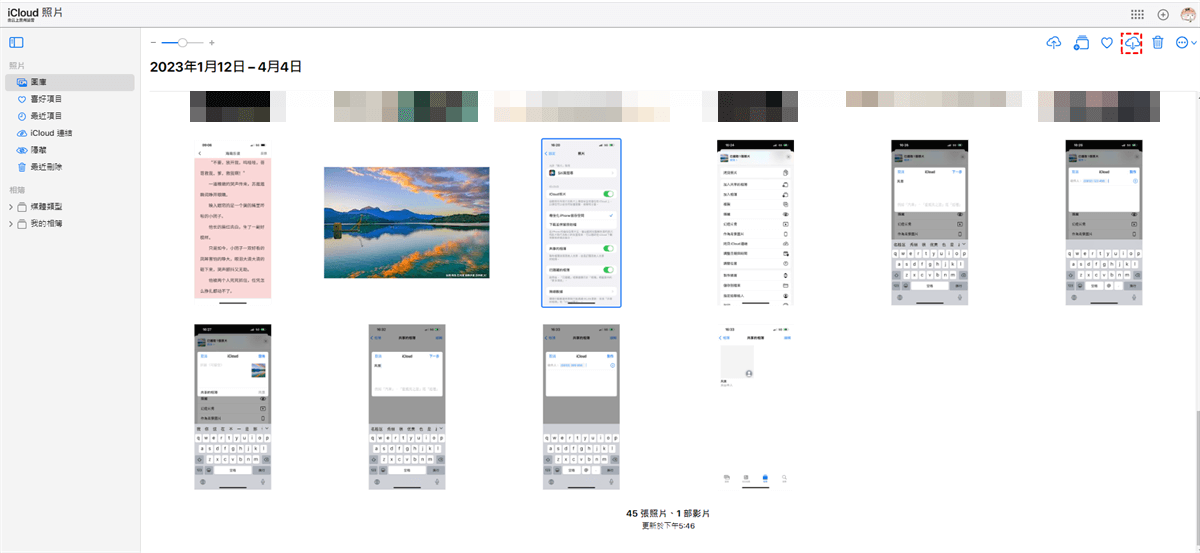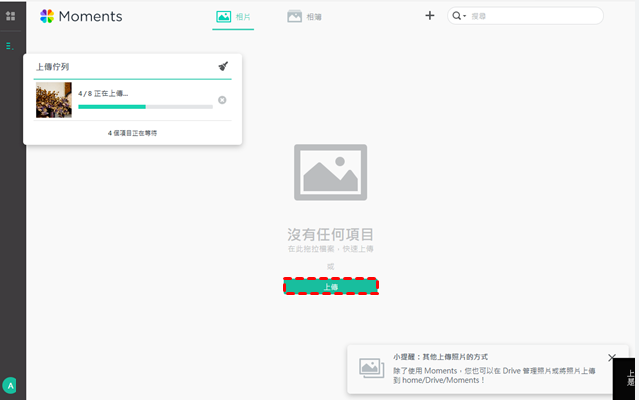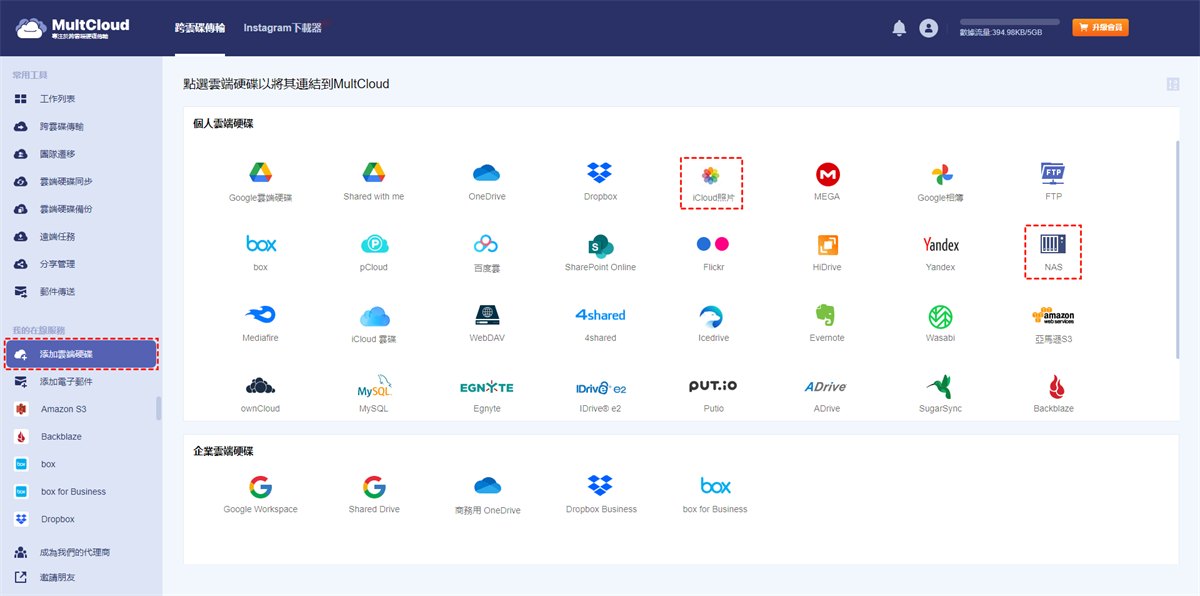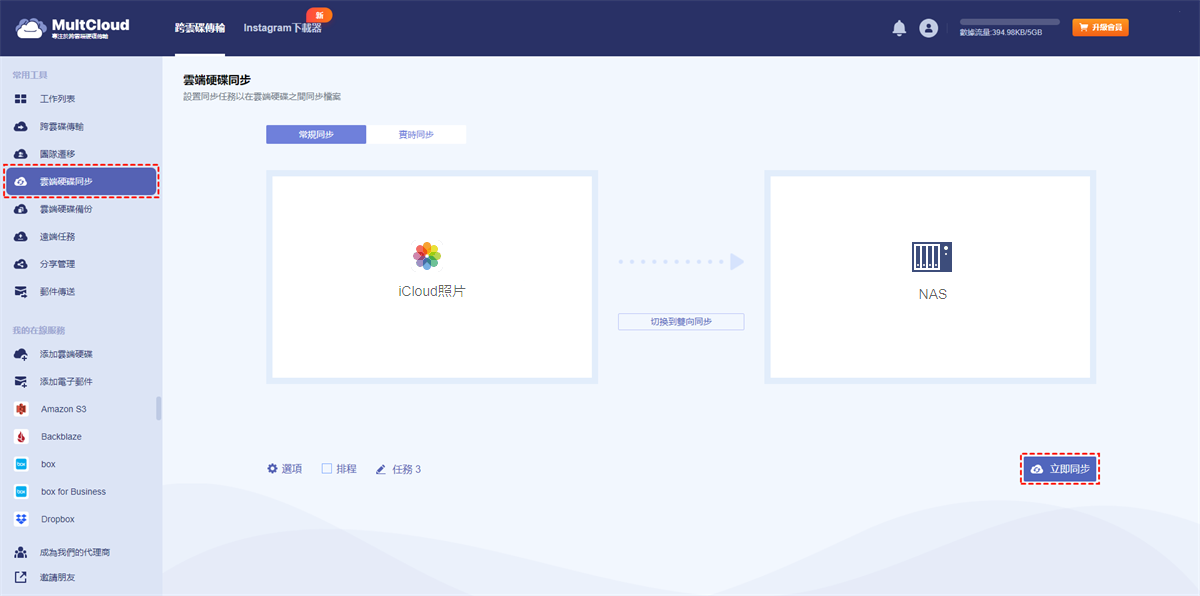使用者案例:我可以將iCloud照片同步到Synology NAS嗎?
案例1:“我需要確保我的iCloud Photos同步到Synology NAS,也就是說,每次我從iCloud Photos中刪除圖片時,它也會從NAS中刪除有人知道如何作業嗎? ”
案例 2:“我用iPhone拍攝的所有照片都保存在iCloud照片中。現在我想知道如何將我iCloud照片資料庫保存到QNAP?”
為什麼要將iCloud照片同步到Synology NAS?
iCloud照片會自動讓您的所有照片和影片在所有Apple裝置上保持同步,以便您可以從Mac、iOS、Apple TV或網路存取它們。用戶還可以使用iCloud照片建立共享相簿,以收集度假、聚會等場合的照片。
對於100%融入Apple生態系統的人來說,iCloud照片是在所有裝置上同步照片(和編輯照片)的最簡單方法。透過Apple的照片分享和整理解決方案,您所有照片和影片都會備份,以防您遺失或損壞裝置。但隨著Synology NAS的興起,許多用戶將其iCloud照片資料同步到Synology NAS,因為:
更有利於與家人或朋友分享照片。當所有照片都集中在Synology NAS上時,只要您的家人或朋友連接到您的家庭網路和NAS伺服器,就可以輕鬆瀏覽您儲存的照片。
更有利於儲存更多的圖片。與手機和iCloud照片提供的儲存空間相比,Synology NAS可以提供TB級的儲存空間,允許用戶儲存大量圖片和視訊,甚至遊戲資料。
[2解決方案] 如何將iCloud照片同步到Synology NAS
那麼,如何將iCloud照片中的資料同步到Synology NAS?本文將為您提供兩種同步方式:常見的下載上傳方式和專業的雲端間同步工具。
解決方案1:透過下載和上傳將iCloud照片同步到NAS
熟悉Synology NAS的用戶都知道,NAS伺服器允許用戶備份手機上的圖片,但此過程會將iCloud中儲存的資料與手機本身混淆。此外,在將iCloud照片備份到Synology NAS的過程中,刪除的照片不會同步到NAS伺服器。因此,您最好使用傳統的上傳和下載方式來實現同步作業。
1. 造訪iCloud.com並登入,然後按一下照片。
2. 選擇您想要的照片所在的圖庫或相簿,然後選擇您的照片。您可以一次下載一張,但如果您想下載多張照片,只需按住Command鍵並點擊每張照片即可。
3. 點選右上角的下載按鈕。
4. 將照片/影片下載到本機後,您可以存取Synology NAS。進入套件中心並安裝Moments來儲存您的照片/影片。
5. 現在打開Moments並按住主畫面上的上傳選項卡。或者,您可以將從iCloud照片下載的內容拖放到時刻中。
筆記:
- 將NAS連接到電腦的檔案管理後,您可以透過檔案瀏覽器/Finder直接存取NAS。
- 此上傳和下載過程的長度取決於資料的大小。
解決方案2:透過第三方自動將iCloud照片同步到Synology NAS
事實上,iCloud Photos與Synology NAS同步的最簡單方法是使用第三方服務——MultCloud。本服務可協助您在相同介面上管理多個雲端儲存服務,例如iCloud 照片、Google相簿、Amazon S3、Google雲端硬碟、Box,甚至NAS、WebDAV、FTP/SFTP、Shared with me和Shared Drive等。
此外,在MultCloud中,使用者不僅可以對帳戶內的資料進行共享、下載、上傳等基本作業,還可以直接有效地在雲端服務之間備份、同步或行動檔案,因為MultCloud提供了雲端傳輸以及團隊傳輸、雲端同步、雲端備份、遠端上傳等多種功能。
與其他方法和工具提供的同步功能相比,MultCloud提供的雲端同步功能有何獨特之處?
您可以依照以下步驟了解如何使用MultCloud將iCloud照片同步至Synology NAS:
1. 透過您的電子郵件建立MultCloud帳戶。或者,您可以直接使用您的Facebook 或 Google帳戶授權登入。
2. 點選添加雲端硬碟,然後點擊iCloud照片圖示並依照指示新增至MultCloud。之後,以相同的方式新增您的NAS帳戶。
筆記:
- 在新增iCloud照片時,MultCloud要求您進行兩步驟身份驗證。
- 由於新增NAS帳戶的方式與新增雲端硬碟不同,因此您需要在Synology NAS上啟用FTP服務或在Synology NAS上啟用WebDav服務,然後再新增。
3. 進入雲端硬碟同步,將iCloud照片中的資料夾配置為來源目錄,將NAS配置為目標目錄。最後,按一下立即同步按鈕。MultCloud將在一分鐘內執行該任務。
您只需按照3個步驟即可完成從iCloud照片到NAS的同步過程。同樣,如果要將OneDrive同步到NAS,只需新增對應的雲端磁碟帳戶,然後重新選擇來源目錄和目標目錄即可。
同時,您可以執行許多提高效率和增強體驗的功能。 例如:
- 您可以在排程中設定自動同步任務,例如,您可以自動將照片同步到Synology NAS。有4個選項供您選擇:特定時間、每日、每週或每月。
- 在選項中,您可以根據需要選擇不同的同步模式,例如即時同步、移動同步、累積同步、更新同步、增量同步、全備份同步等很快。
- 選項中的過濾器可以幫助您過濾掉不需要同步的檔案。此外,您還可以啟用電子郵件通知功能。
總結
閱讀本文後,現在可以可以實現Synology iCloud同步。簡而言之,您可以下載和上傳或利用專業服務MultCloud提供的服務。此外,如果您對跨雲碟傳輸感興趣,也可以使用此功能將iCloud照片複製到Google Photos。
除了跨雲碟傳輸之外,MultCloud還提供雲端硬碟備份和遠端任務功能。雲端硬碟備份可讓您跨雲端備份數據,例如將iCloud照片備份到Google Drive,而遠端任務則允許您直接將URL、Torrent檔案或磁力連結中的圖像或影片上傳到您的雲端帳戶。
MultCloud支援的雲端硬碟
-
Google Drive
-
Google Workspace
-
OneDrive
-
OneDrive for Business
-
SharePoint
-
Dropbox
-
Dropbox Business
-
MEGA
-
Google Photos
-
iCloud Photos
-
FTP
-
box
-
box for Business
-
pCloud
-
Baidu
-
Flickr
-
HiDrive
-
Yandex
-
NAS
-
WebDAV
-
MediaFire
-
iCloud Drive
-
WEB.DE
-
Evernote
-
Amazon S3
-
Wasabi
-
ownCloud
-
MySQL
-
Egnyte
-
Putio
-
ADrive
-
SugarSync
-
Backblaze
-
CloudMe
-
MyDrive
-
Cubby